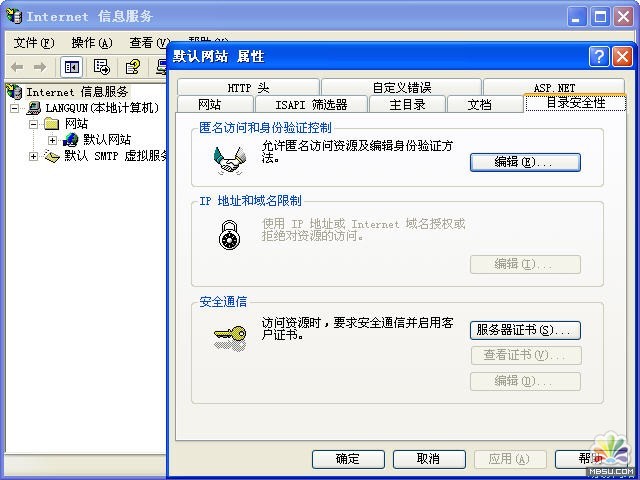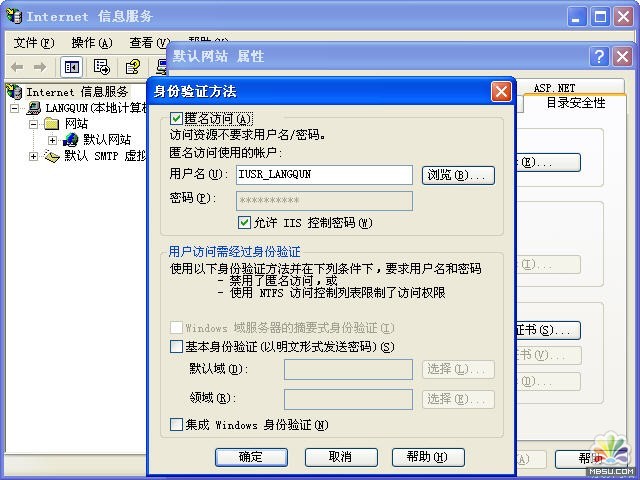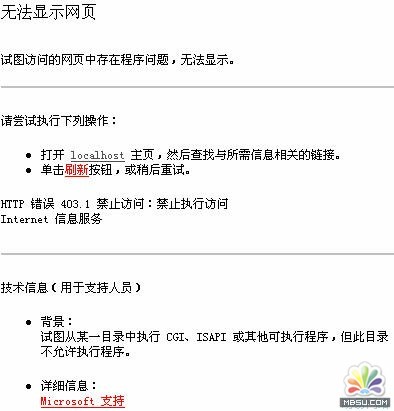安裝疑難解答(4)_動易Cms教程
十五.錯誤信息: 不能打開查看是否正確配置權限,請閱讀動易SiteFactory安裝環境配置文檔。的后臺頁面,頁面出現401錯誤,并提示沒有訪問頁面的權限和需要年份驗證
解決方法:打開IIS.右鍵點擊你的網站并打開屬性窗口.展開目錄安全性選項----點擊編輯---在彈出的窗口中要確認匿名訪問帳戶名與密碼是正確的.
十六、錯誤信息: IIS為何停止了就不能啟動,而且重新啟動電腦也不行。并發生意外錯誤0x8ffe2704
解決方法:
- 1、查看80端口有沒有被其它的程序使用。假如有其它的程序在使用,那就為這個程序另配一個端口。把80端口還給IIS使用。
- 2、檢查在IIS啟動之前是否先啟動了迅雷等下載具,假如有就要關掉迅雷等下載具并重新啟動IIS
十七、錯誤信息:為何在我的XP 中安裝不了IIS6.0
解決方法:XP不支持IIS6。
十八、錯誤信息:如何在刪除并重新安裝 IIS 之后修復 IIS 映射
安裝Microsoft .NET Framework軟件開發工具包(SDK)Microsoft Visual Studio .NET 2002Visual Studio . NET 2003或Visual Studio 2005后,將創建MicrosoftInternet信息服務(IIS)映射以便將ASP.NET的新文件擴展名和設置關聯。假如在運行SDK 或Visual Studio安裝程序時沒有安裝IIS,或者在運行SDK或Visual Studio安裝程序之后卸載并重新安裝了IIS,那么這些設置將不正確。試圖查看ASP.NET頁時會碰到意外的情況。當您試圖在Visual Studio .NET 2003中創建新的ASP.NET Web應用程序時,會收到以下錯誤信息Visual Studio .NET has detected that the specified Web server is not running ASP.NET version20 You
will be unable to run ASP.NET Web applications or services.
解決方法: 要為 ASP.NET 修復 IIS 映射,請運行 Aspnet_regiis.exe 實用工具:
- 單擊“開始”,然后單擊“運行”。在“打開”框中,鍵入 cmd,然后按 Enter。在命令提示符下鍵入以下內容,然后按 Enter:"%windir%\Microsoft.NET\Framework\version\aspnet_regiis.exe" -i
- 在此路徑中,version 代表在服務器上安裝的 .NET Framework 的版本號。鍵入此命令時,必須將此占位符替換實際版本號
十九、錯誤信息:正確輸入URL以后為何會出現下面這種情況(看下圖)
- MAC錯誤的解決方法
- 如何屏蔽動易后臺導航里的某個功能菜單?
- 動易.NET版本留言自動選定欄目方法
- 動易SiteFactoty整合Discuz!NT3.0
- 在任意位置獲取根節點ID標簽
- 如何開啟SiteWeaver6.8的支持,反對功能
- Windows 2008安裝動易.NET系統之四----動易系統安裝篇
- Windows 2008安裝動易.NET系統之三----數據庫篇
- Windows 2008安裝動易.NET系統之二----IIS、目錄環境配置篇
- 數據庫修復,SQL Server 2005內部操作不一致的處理
- 如何安裝動易.net程序權限配置
- 為什么提示對Windows系統文件夾下的Temp目錄沒有訪問權限?
- 相關鏈接:
- 教程說明:
動易Cms教程-安裝疑難解答(4)
 。
。